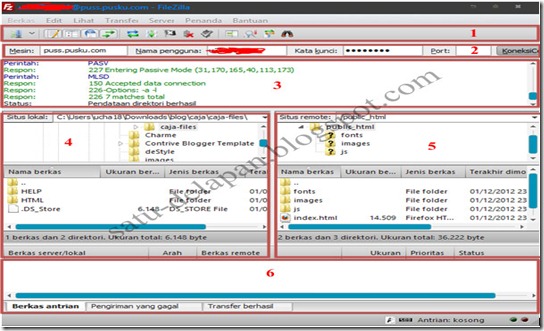Cara Menyembunyikan Folder di Windows Xp. Setiap orang punya alasan tersendiri untuk menyembunyikan folder beserta isinya, untuk keamanan file-file penting atau file privasi yang tidak ingin dilihat oleh orang lain atau juga untuk alasan lainnya. Berikut ini adalah cara meyembunyikan folder di windows xp.
Cara ini mungkin sudah tidak asing lagi bagi para pengguna komputer. Tapi tidak ada salahnya untuk berbagi ilmu untuk pengguna komputer yang belum tahu. cara menyembunyikan folder di windows Xp ini tanpa menggunakan software. Langsung dari Windowsnya.
Cara ini mungkin sudah tidak asing lagi bagi para pengguna komputer. Tapi tidak ada salahnya untuk berbagi ilmu untuk pengguna komputer yang belum tahu. cara menyembunyikan folder di windows Xp ini tanpa menggunakan software. Langsung dari Windowsnya.
Ikuti langkah-langkah dibawah ini.
- Pertama klik kanan Folder yang mau disembunyikan. Terus klik Properties > General > Centang Hidden > Apply > ok. Contoh gambar:
- Cara buka Folder yang sudah kita sembunyikan tadi. Buka Lokasi Folder yang sudah disembunyikan, Contoh di Lokal Disk (D:). Selanjutnya klik Tools > Folder Options > Tab Views > Centang Show Hidden Files and Folders > Apply > Ok. Contoh:
- Folder yang disembunyikan tadi akan terlihat. untuk mengubahnya kembali normal. ulangi langkah 1. Hilangkan centang Hidden Apply > Apply > Ok. Selesai.



Itulah cara menyembunyikan folder di komputer windows xp, tanpa menggunakan software.
Windows XP tersedia dalam berbagai macam edisi. Edisi yang paling umum dari sistem operasi Windows XP adalah Windows XP Home Edition, yang ditargetkan untuk pengguna rumahan, dan juga Windows XP Professional, yang menawarkan fitur-fitur tambahan seperti dukungan untuk domain Windows Server dan dua prosesor fisik, dan ditargetkan di pasar power user, bisnis dan perusahaan klien. Sumber: http://id.wikipedia.org/wiki/Windows_XP.
Pengenalan sedikit tentang windows xp.
Windows XP adalah jajaran sistem operasi berbasis grafis yang dibuat oleh Microsoft untuk digunakan pada komputer pribadi, yang mencakup komputer rumah dan desktop bisnis, laptop, dan pusat media (Media Center). Nama "XP" adalah kependekan dari "Experience". Windows XP merupakan penerus Windows 2000 Professional dan Windows Me, dan merupakan versi sistem operasi Windows pertama yang berorientasi konsumen yang dibangun di atas kernel dan arsitektur Windows NT.
Windows XP pertama kali dirilis pada 25 Oktober 2001, dan lebih dari 400 juta salinan instalasi digunakan pada Januari 2006, menurut perkiraan seorang analis IDC. Windows XP digantikan oleh Windows Vista, yang dirilis untuk pengguna volume license pada 8 November 2006, dan di seluruh dunia untuk masyarakat umum pada tanggal 30 Januari 2007. Banyak Original Equipment Manufacturer (OEM) dan juga penjual ritel menghentikan produksi perangkat dengan Windows XP pada tanggal 30 Juni 2008.
Microsoft sendiri terus menjual Windows XP melalui Custom-built PC (OEM kecil yang menjual komputer rakitan) sampai dengan 31 Januari 2009. Windows XP mungkin akan tetap tersedia bagi para pengguna korporasi dengan volume licensing, sebagai sarana downgrade untuk komputer-komputer yang belum siap menjalankan sistem operasi baru, Windows Vista Business Edition atau Ultimate Edition atau Windows 7 Professional.
Windows XP tersedia dalam berbagai macam edisi. Edisi yang paling umum dari sistem operasi Windows XP adalah Windows XP Home Edition, yang ditargetkan untuk pengguna rumahan, dan juga Windows XP Professional, yang menawarkan fitur-fitur tambahan seperti dukungan untuk domain Windows Server dan dua prosesor fisik, dan ditargetkan di pasar power user, bisnis dan perusahaan klien. Sumber: http://id.wikipedia.org/wiki/Windows_XP.
Semoga Bermanfaat.